时间:2019-01-24 22:36:33 来源:www.win7qijian.com 作者:系统玩家
对于经常见到的excel软件,相信大家都非常的熟悉,这一办公软件在进行工作的时候经常会用到,所以大家都知道,在进行使用的时候会有一个滚动条,只是最近有用户发现它消失不见了,而且不知道如何将win7电脑Excel表格中消失的滚动条找回,所以为了帮助到大家,今天小编就带来了具体的操作方法,有需要的用户就看看方法步骤吧。

如何将win7电脑Excel表格中消失的滚动条找回?
1、在Excel中点击左上角的 文件选项,点击进入选项,如下图所示
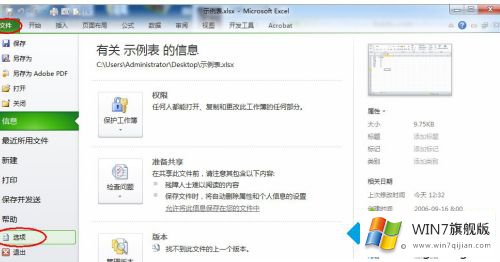
2、进入到高级中,找到显示选项,并进行勾选“显示水平滚动条”和“显示垂直滚动条”即可,如下图所示
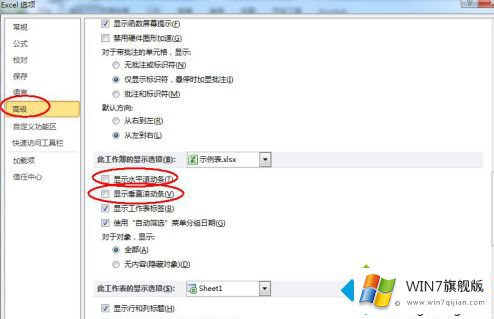
我们在进行以上的方法操作,对“显示水平滚动条”和“显示垂直滚动条”选项进行勾选操作就可以进行显示滚动条了,所以遇到了这一问题,还不知道如何将win7电脑Excel表格中消失的滚动条找回的用户就可以通过以上的方法进行解决哦。